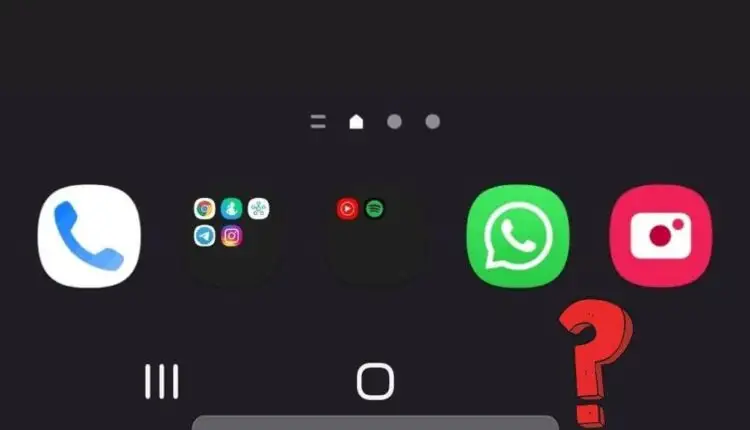Cách khắc phục nút quay lại không hoạt động trên iPhone và Android
Nút quay lại là một tính năng cần thiết của bất kỳ điện thoại thông minh nào. Cho dù đó là nút quay lại chuyên dụng trong Android hay nút quay lại nhạy cảm theo ngữ cảnh trong iOS, khi chúng ngừng hoạt động, bạn có thể thấy mình bị mắc kẹt không có cách nào quay lại nơi xuất phát.
Nội dung bài viết
Sửa nút Quay lại trong Android
Điện thoại Android ban đầu có các nút phần cứng ở mặt trước của điện thoại, bao gồm cả nút quay lại chuyên dụng. Điện thoại Android hiện đại ngày nay có xu hướng toàn màn hình, vì vậy các nút đó thường tồn tại dưới dạng phần mềm ảo, nằm ở cạnh dưới của màn hình. Với một số ứng dụng toàn màn hình như trò chơi hoặc video trực tuyến, các nút ảo có thể biến mất nhưng có thể hiển thị bằng cách vuốt.
Nói chung, đây là một giải pháp tốt hơn so với các nút vật lý cũ. Nhưng thật không may, điều đó có nghĩa là đôi khi trục trặc phần mềm khiến bạn không có những điều khiển quan trọng đó. Nếu điều đó xảy ra, đây là một vài thủ thuật bạn có thể thử.
Khởi động lại thiết bị
Ngay cả những điện thoại Android có nút quay lại phần cứng không phải lúc nào cũng chịu được những lỗi phần mềm tồi tệ nhất. Tin tốt là hầu hết các lỗi phần mềm đều được giải quyết bằng cách khởi động lại điện thoại của bạn, vì vậy hãy bắt đầu bằng cách làm điều đó.
Kiểm tra bản cập nhật hệ thống
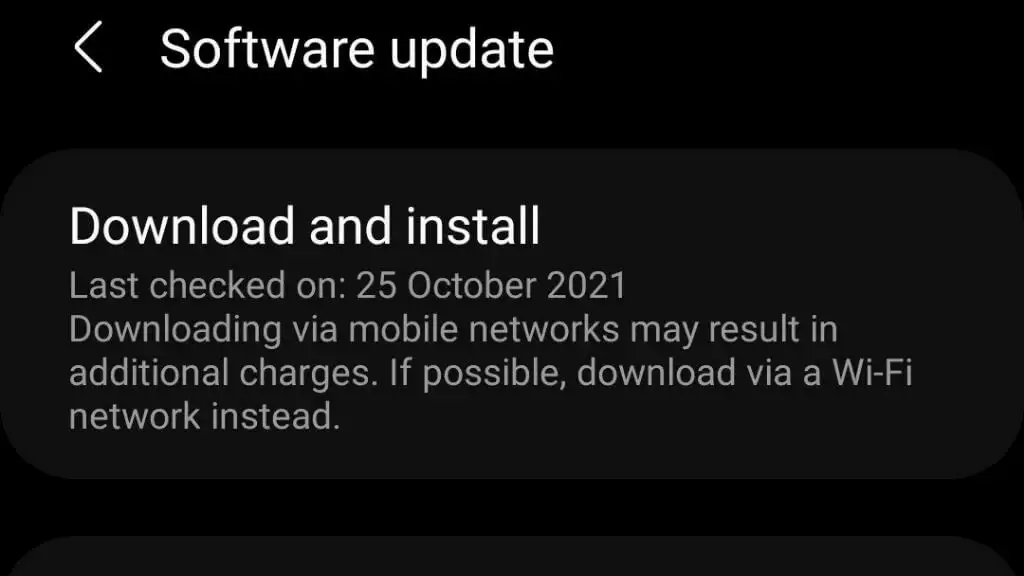
Nếu khởi động lại điện thoại của bạn không hoạt động, hãy kiểm tra xem có bất kỳ bản cập nhật nào đang chờ xử lý không. Nếu một lỗi đang gây ra sự cố nút quay lại của bạn, thì bản cập nhật có thể đã khắc phục được lỗi đó.
Xóa phân vùng bộ nhớ đệm hệ thống
Phân vùng bộ nhớ cache hệ thống là một phần của bộ nhớ Android của bạn, nơi hệ thống lưu trữ các tệp cập nhật và dữ liệu bộ nhớ cache quản lý khác. Hầu hết các điện thoại Android hiện đại thậm chí không có phân vùng này nữa và nó thường không phải là thủ phạm gây ra các vấn đề như thế này. Tuy nhiên, trong một số trường hợp, tham nhũng trong phân vùng bộ nhớ cache có thể gây ra các hành vi hệ thống kỳ lạ.
Xóa phân vùng bộ nhớ cache không khó và sẽ không ảnh hưởng gì, vì vậy nếu bạn không có tùy chọn, thì rất đáng để thử. Không thể đưa ra hướng dẫn chính xác vì mỗi điện thoại Android có các bước khác nhau tùy thuộc vào thương hiệu và phiên bản Android. Bạn sẽ phải tra cứu cách thức hoạt động của từng bước đối với thiết bị cầm tay của mình, nhưng các bước chung như sau:
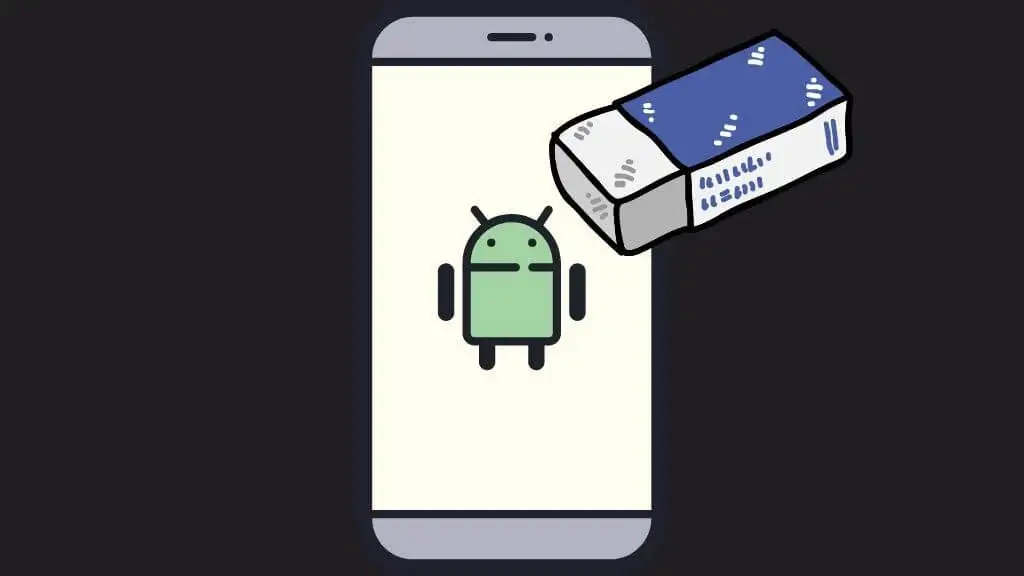
- Tắt điện thoại.
- Khởi động vào chế độ phục hồi.
- Tìm một “lau bộ nhớ cache”Hoặc một cái gì đó tương tự.
Hãy rất cẩn thận để không vô tình khôi phục cài đặt gốc cho điện thoại của bạn! Để biết thêm thông tin chi tiết, hãy xem Cách khởi động vào và sử dụng chế độ khôi phục trên Android.
Sử dụng ứng dụng nút quay lại của bên thứ ba
Đây không phải là một bản sửa lỗi quá nhiều như một chất hỗ trợ băng tần, nhưng nếu không có gì có vẻ khiến nút quay lại của bạn hoạt động trở lại, bạn có thể xem xét sử dụng ứng dụng của bên thứ ba để mô phỏng nút quay lại. Nếu điện thoại của bạn có nút quay lại vật lý đã ngừng hoạt động, đây là một cách tuyệt vời để tiếp tục sử dụng thiết bị của bạn cho đến khi bạn có thể sửa hoặc thay thế thiết bị.
Một vài trong số những ứng dụng đơn giản này có trong Cửa hàng Play, nhưng một số ứng dụng đáng được nhắc đến theo tên.
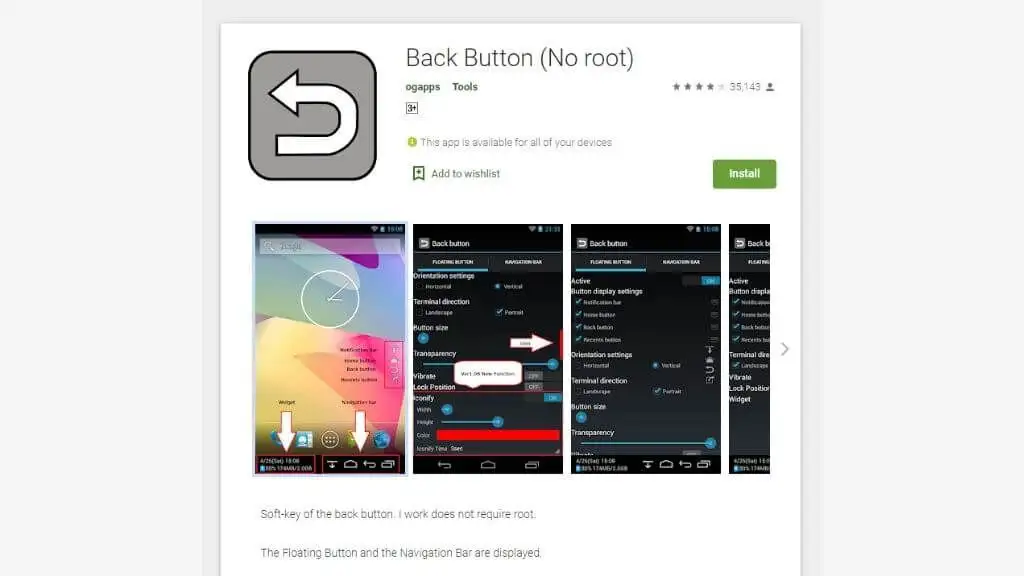
Nút Quay lại (No Root) dường như là nút phổ biến nhất và như tên gọi, bạn không cần phải “root” điện thoại của mình để ứng dụng hoạt động. Ngay cả khi bạn có nút quay lại đang hoạt động, tính linh hoạt được cung cấp bởi ứng dụng này có thể hữu ích bất kể.
Nút Quay lại Mọi nơi là một tùy chọn phổ biến khác. Nó tạo ra một nút quay lại nổi mà bạn có thể di chuyển đến bất cứ đâu bạn thích. Ứng dụng cũng cung cấp một số tùy chọn để tùy chỉnh giao diện và cung cấp các cài đặt cử chỉ tùy chỉnh cho nút. Đáng buồn thay, ứng dụng này được hỗ trợ quảng cáo, vì vậy hãy thử Nút Quay lại (Không có gốc) trước.
Khôi phục cài đặt gốc cho điện thoại của bạn
Chúng tôi biết chúng tôi vừa nói rằng bạn nên cẩn thận không khôi phục cài đặt gốc cho điện thoại Android của mình. Tuy nhiên, nếu vẫn thất bại, đó có thể là lựa chọn duy nhất của bạn.
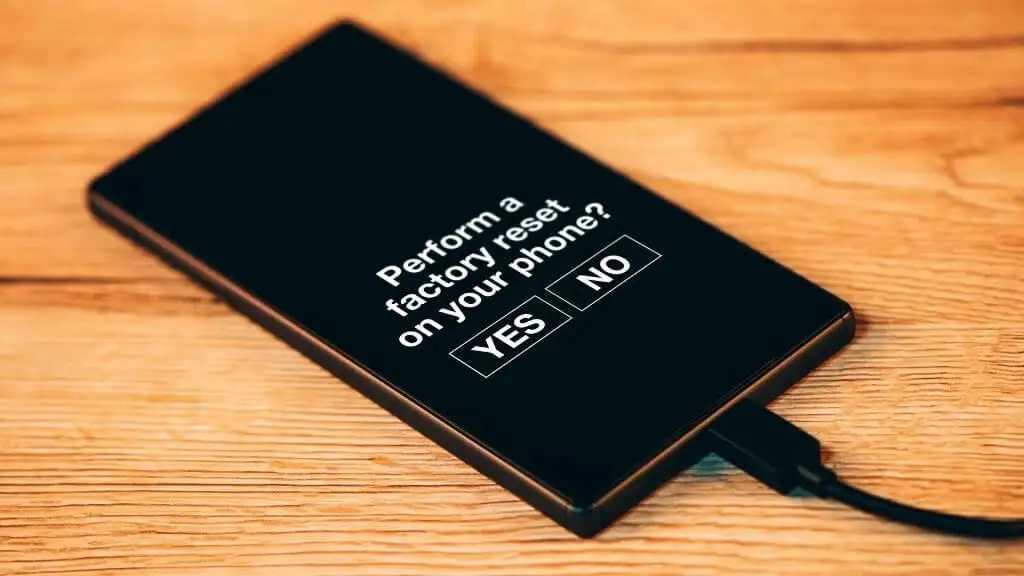
Giống như với chế độ khôi phục, mọi thương hiệu và phiên bản điện thoại Android đều có phương pháp để truy cập tùy chọn khôi phục cài đặt gốc. Bạn không phải làm điều đó từ chế độ khôi phục trừ khi điện thoại của bạn không khởi động được. Bạn có thể làm điều đó từ bên trong cài đặt, nhưng vị trí chính xác sẽ khác.
Trên điện thoại Android hiện đại, bạn có thể chỉ cần tìm kiếm “khôi phục cài đặt gốc” bằng chức năng tìm kiếm chung. Trên Samsung Galaxy S21 Ultra của chúng tôi, chúng tôi đã tìm thấy cài đặt dưới Cài đặt> Quản lý chung> Đặt lại, nhưng kết quả của bạn có thể sẽ khác nhau.
Hãy xem Cách khắc phục cứng thiết bị iPhone hoặc Android bị đóng băng để được trợ giúp thêm.
Sửa nút Quay lại trong Ứng dụng iOS
iOS có cách tiếp cận khác với Android, thiếu nút quay lại toàn cầu. Tuy nhiên, các ứng dụng trong iOS hiển thị một lối tắt nhỏ ở trên cùng bên trái của màn hình được gắn nhãn ứng dụng hoặc chức năng cuối cùng bạn đang sử dụng. Điều này cho phép bạn quay lại ứng dụng trước đó mà bạn đang sử dụng.
Có một loại nút quay lại khác trong iOS, nhưng nút này được triển khai trên cơ sở mỗi ứng dụng. Ví dụ: nút quay lại Tin nhắn được sử dụng để quay lại trong chính ứng dụng. Nó nằm ngay bên dưới nút quay lại chung, được sử dụng để chuyển đến vị trí trước đó trong một ứng dụng khác mà bạn vừa mới sử dụng.
Lỗi nút quay lại tin nhắn
Dường như có một lỗi trong ứng dụng Apple Messages đôi khi làm cho nút quay lại trong ứng dụng biến mất. Không hoàn toàn rõ ràng tại sao lỗi này lại xảy ra, nhưng chỉ có ba giải pháp đáng tin cậy:
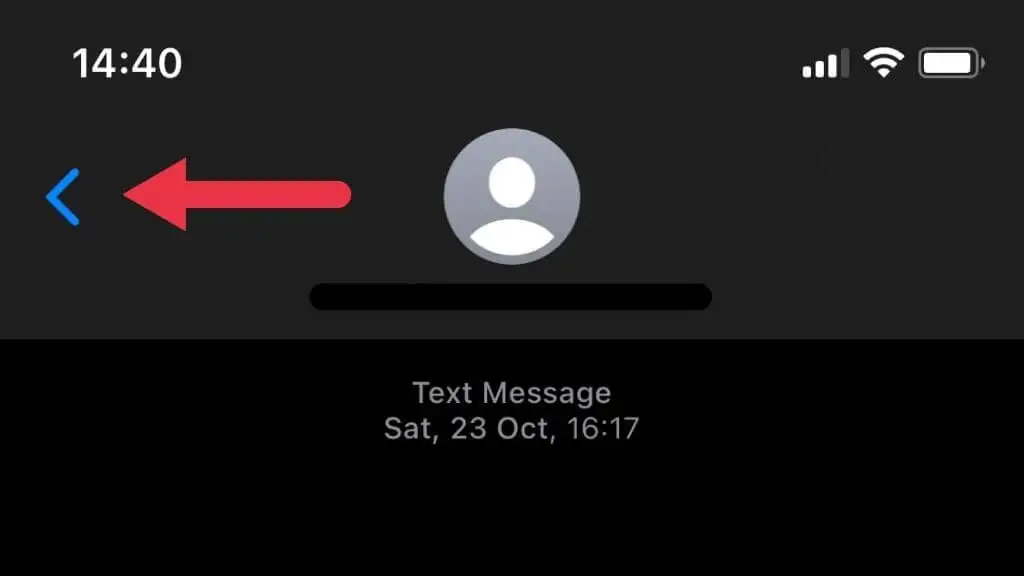
- Hủy ứng dụng và khởi động lại nó.
- Khởi động lại điện thoại hoặc máy tính bảng.
- Kiểm tra các bản cập nhật iOS.
Một mẹo tuyệt vời khác là bạn không cần nút quay lại trong Tin nhắn để quay lại; bạn có thể vuốt từ trái sang phải qua giữa màn hình, bắt đầu từ mép của màn hình. Điều này thực hiện công việc tương tự như nút quay lại Tin nhắn và là một tính năng ứng dụng tiện lợi hơn (nếu được quảng cáo kém).
Kiểm tra cài đặt trợ năng
iOS được tích hợp các tính năng trợ năng để giúp người dùng gặp nhiều khó khăn sử dụng điện thoại của họ, nhưng một số tính năng đó có thể che khuất nút quay lại!
Bạn sẽ tìm thấy các tùy chọn này trong Cài đặt> Trợ năng. Điều đầu tiên quan tâm là Phóng, và cái kia là Kích thước màn hình & văn bản.
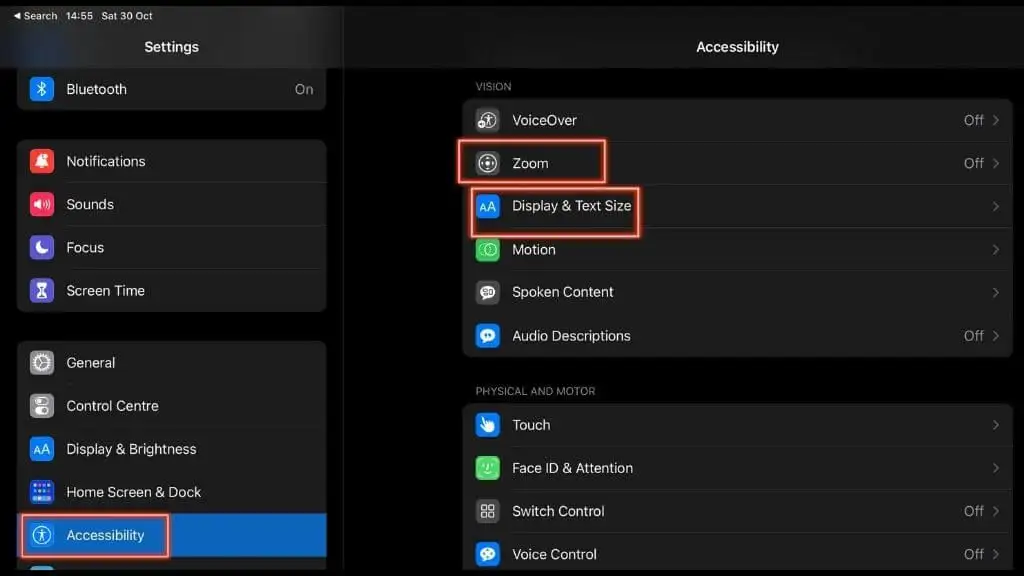
Thu phóng phóng to các thành phần trên màn hình để dễ nhìn hơn, nhưng nếu bạn phóng to, nút quay lại sẽ ở ngoài màn hình. Bạn có thể kiểm tra xem Zoom có được bật trong Cài đặt> Trợ năng> Thu phóng, nhưng nếu bạn vô tình kích hoạt nó, chỉ cần nhấn đúp bằng ba ngón tay để tắt lại.
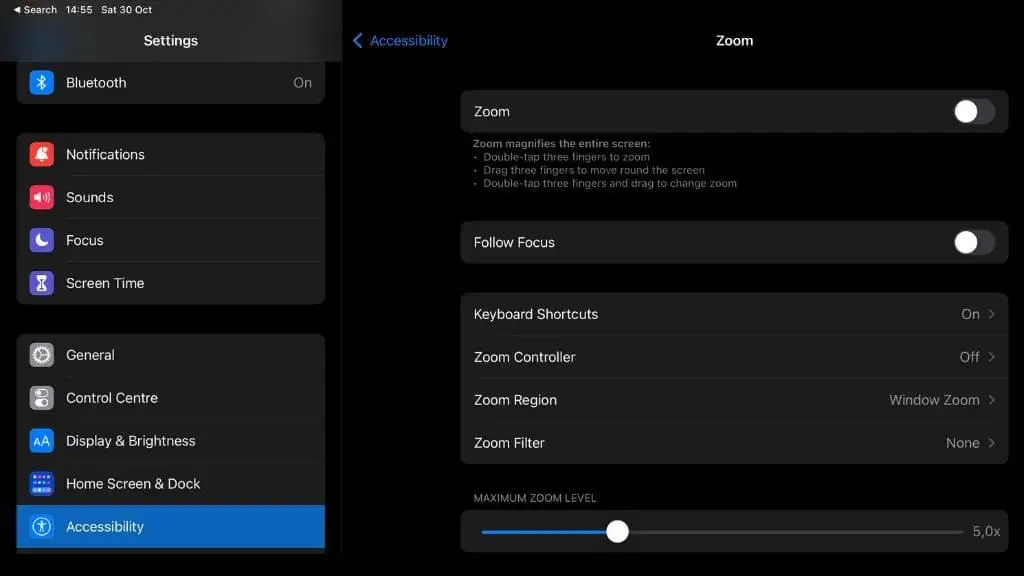
Cài đặt khác có thể làm cho nút quay lại biến mất là kích thước văn bản. Đi đến Cài đặt> Trợ năng> Hiển thị & Kích thước Văn bản và sau đó đảm bảo rằng Văn bản lớn hơn và Văn bản Bolt cả hai đều bị tắt.
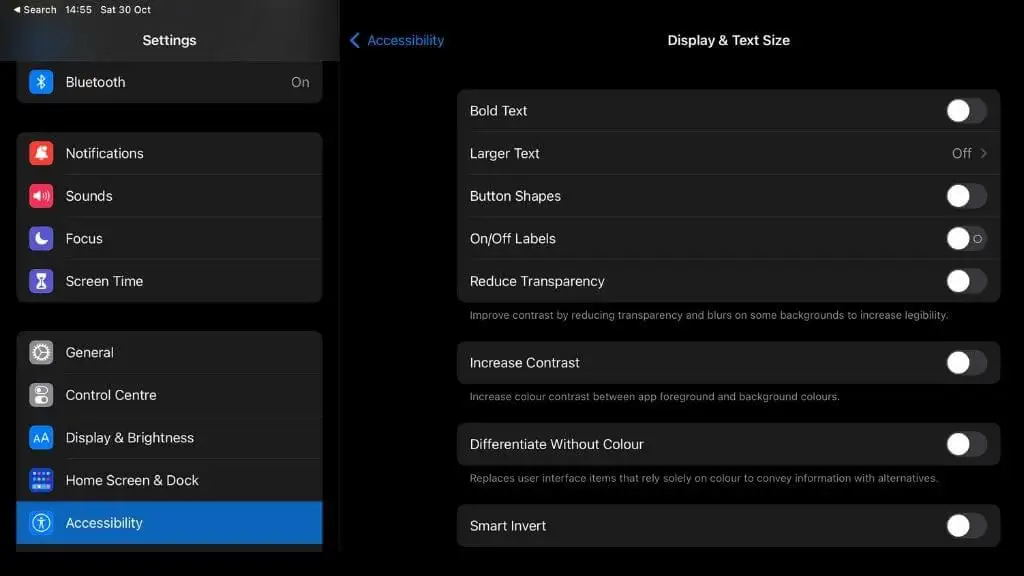
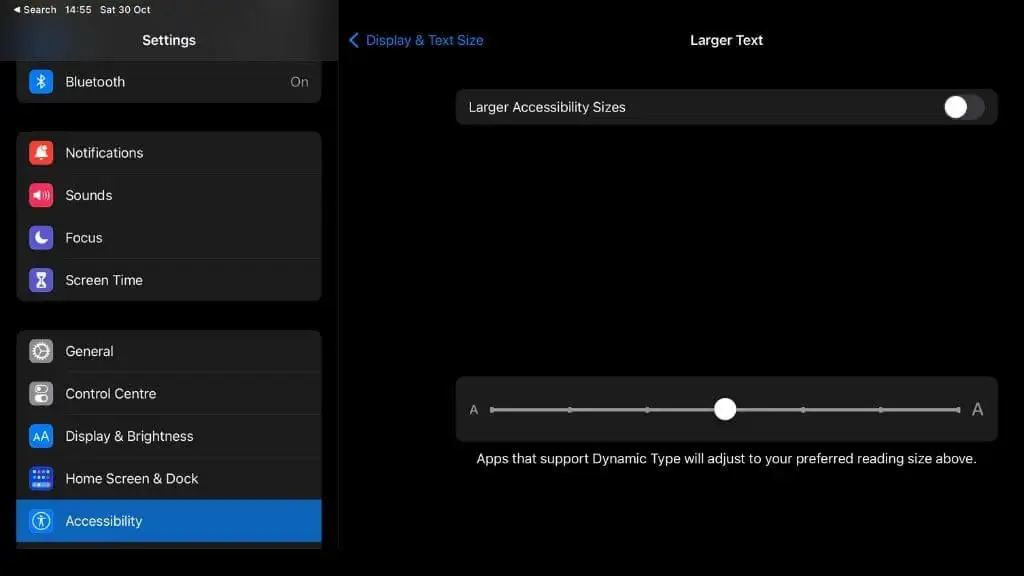
Tôi sẽ quay lại
Hy vọng rằng những thủ thuật này đã đóng dấu vào vé máy bay trở về của bạn và giờ đây bạn đã “quay trở lại” sử dụng điện thoại như mọi khi.